- Автор Abigail Brown [email protected].
- Public 2023-12-17 06:54.
- Акыркы өзгөртүү 2025-06-01 07:17.
WhatsApp - бул чындыгында эле жөнөкөй жазышуу колдонмосу, бирок досторуңузга билдирүү жөнөтүүгө жана-g.webp
Төмөнкү бардык кеңештер жана ыкмалар WhatsAppтан көбүрөөк ырахат алуунун эң сонун жолу жана толугу менен акысыз.
Эң ыңгайлуу амал: конкреттүү билдирүүгө жооп берүү
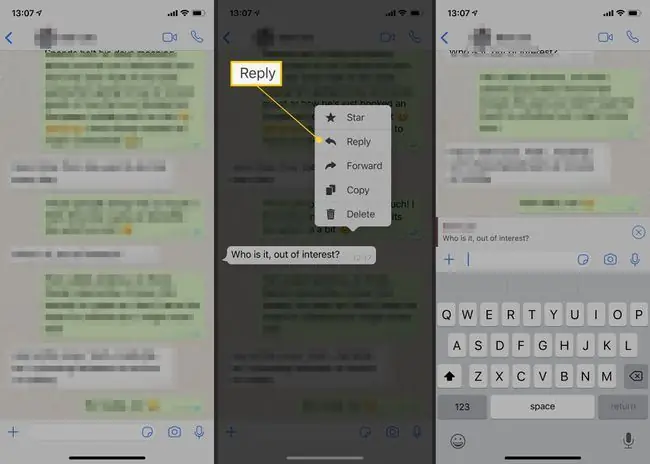
WhatsApp'та кантип жактыруу керек деп ойлонуп жатсаңыз керек - баскычты басып, сизге билдирүү жактыруу башка социалдык тармак колдонмолорунда кеңири таралган функция. Муну WhatsAppта кыла албайсыз, бирок анын ордуна белгилүү бир билдирүүгө оңой жооп бере аласыз. Бул кандайдыр бир билдирүүнү "жактырганыңызды" көрсөтүү сыяктуу иштейт.
Кайсы бир билдирүүгө жооп берүү үчүн, ал жообуңузда цитата катары көрсөтүлүшү үчүн, билдирүүнү көпкө басып, анан пайда болгон жаңы менюдан Жооп берүү баскычын таптаңыз.
Семейки асыл таш: чатты башына кадоо
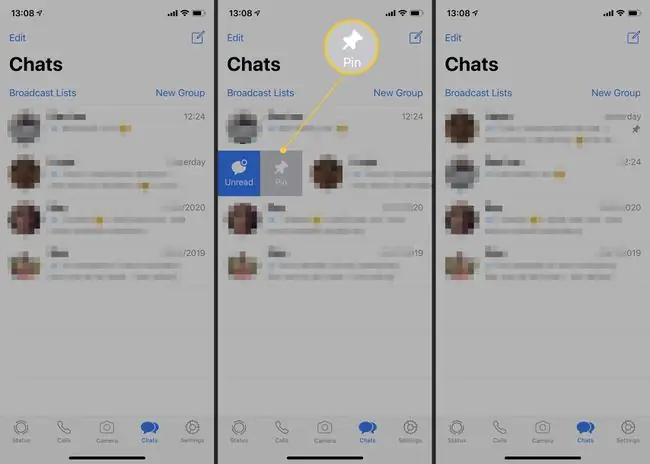
Сиз үчүн эң маанилүү билдирүү жөнөткөн адам барбы? Жакын досуңбу же сүйүктүүңбү? Сиз алардын маегин маектешүү терезеңиздин жогору жагына кадап койсоңуз болот, андыктан аларды табуу үчүн башка маектериңизди эч качан карап калбайсыз.
- IOS'то, жөн гана солдон оңго сүрүп, андан соң Чатты кадоо таптаңыз.
- Androidде чат дисплейин көпкө басып, экрандын жогору жагындагы pin баскычын таптаңыз.
Эң сонун кеңеш: WhatsApp обои фонуңузду өзгөртүңүз
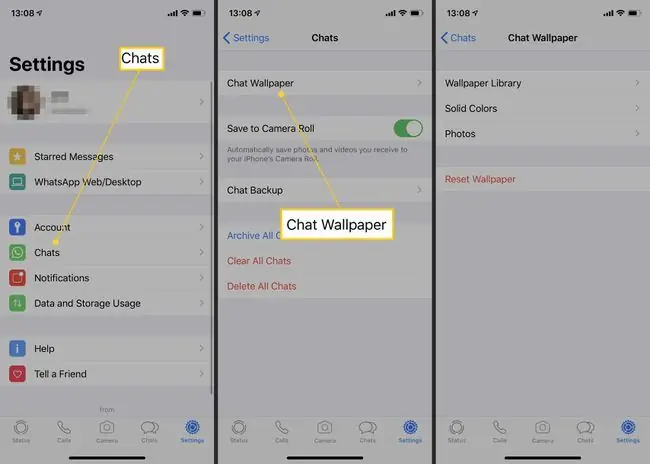
Сиз чаттарыңыз үчүн демейки фонду кармануунун кереги жок. Сиз WhatsApp фонуңузду сүйүктүү сүрөткө же кызыктуу тушкагазга өзгөртө аласыз. Баарынан маанилүүсү, телефонуңуздун сүрөт галереясынан сүрөт тандай аласыз, ошондуктан ал демейдегиден да жеке көрүнөт. Жөндөөлөргө > Чаттар > Чат обои > Тушкагаз китепканасын тандаңыз жана сиз ар кандай фондун же түстүн өзгөрүшүнүн арасынан тандай аласыз.
Эң практикалык кеңеш: чатты издөө

WhatsApp'та маектешип жатып, алагды болуу оңой, андыктан билдирүүлөр тез топтолот. Эгер бир нерсени кийинчерээк сактап калгыңыз келгенин бир аз кеч түшүнсөңүз, артка кайтып, маектериңизден издесеңиз болот.
Эмне кылуу керек болгону же издөө сөлөкөтүн таптап же каалаган нерсени издөө үчүн издөө тилкесине териңиз. Ал бардык WhatsApp маектериңизди издеп таап, бардык натыйжаларды тез көрсөтөт. Түз ал жакка барышыңыз керек болгон билдирүүнү таптап коюңуз.
Эң коопсуз кеңеш: Жайгашкан жериңизди досуңузга жөнөтүңүз

Эгер досуңуз менен жолугуп жатсаңыз же алар сиздин кайда экениңизди билишин кааласаңыз, бир баскычты басып кимдир бирөө менен жайгашкан жериңизди оңой бөлүшө аласыз.
Жөн гана билдирүү кутучасынын жанындагы + белгисин же клипти таптап, андан соң Жайгашкан жерди таптаңызанан Жайгашкан жерди түз бөлүш WhatsApp башка адамга жайгашкан жериңизди жөнөтөт, алар сиздин кайда экениңизди билишет. Бул чындап эле пайдалуу коопсуздук функциясы, эгер сиз бир аз адаттан тыш жерде болсоңуз же бейтааныш адам менен биринчи жолу жолугушууда болсоңуз жана досуңузга кайда экениңизди билдиргиңиз келсе.
Эң кызыктуу кеңеш: Ким менен көбүрөөк баарлашканыңызды табыңыз
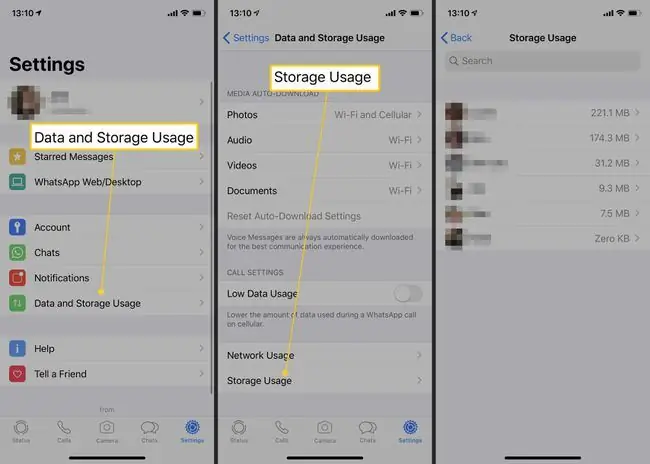
Күн сайын WhatsApp аркылуу ким менен көбүрөөк баарлашарыңызды ойлонуп көрдүңүз беле? Бул бекер WhatsApp куулугу билүүнү оңой кылат. Жөн гана Жөндөөлөр > Дайындарды жана сактагычты колдонуу > Сактагычты колдонуу бөлүмүнө өтүп, байланышты тандаңыз. алар менен баарлаш.
Тизме сиз эң көп маалымат жөнөткөн адамга жараша түзүлгөн, андыктан сиз көп-g.webp
Эң фантастикалык кеңеш: Сөзүңүзгө басымды кошуңуз
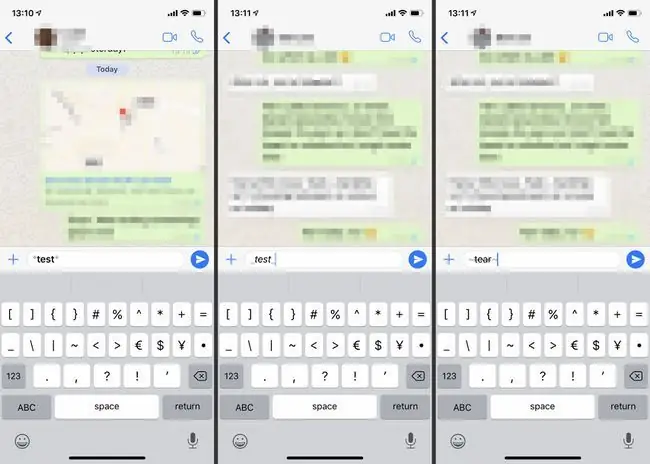
Сиз жөн гана WhatsApp'тын негизги шрифтинде билдирүү терүү менен чектелбейсиз. Калың, курсив же сызылган тамгалар аркылуу басымды кошо аласыз.
Эгер сөздү жоон кылгыңыз келсе, жөн гана терип жаткан сөздүн эки жагына жылдызча кошуңуз. Курвив үчүн эки тарапка төмөн сызык коюңуз, ал эми эки жагындагы тилда сөзгө сызык таштайт.
Эң тымызын кеңеш: Маектериңизди архивдеңиз
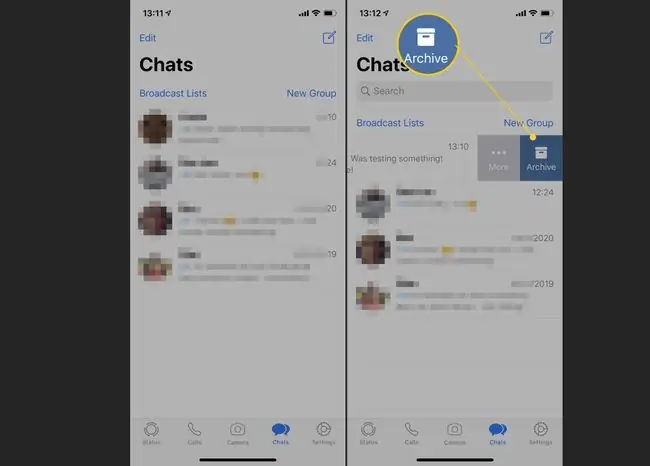
Мурда WhatsApp жашыруун баарлашуу формасын иштетүү үчүн Kibo аттуу атайын колдонмону колдонсоңуз болот. Жашыруун билдирүү колдонмосунун бул ыкмасы мындан ары жок, демек чаттарыңызды купуя сактоо бир аз татаалыраак. Сиздин эң жакшы ыкмаңыз - маектериңизди үзгүлтүксүз архивдөө. Маекти архивдегениңизде, ал биротоло жок кылынбайт, бирок аны негизги терезеңизден жашырып, кимдир бирөө бир караганда көрүүсүн кыйындатат.
- iOS'то маекти архивдөө үчүн, чат терезесинде Архивдөө баскычын таптап караганда оңго солго сүрүңүз.
- Android'де чатты көпкө басып туруп, аны ушундай жол менен жөнөтүү үчүн архив папканы таптаңыз.
Эң купуя кеңеш: Топтук чат билдирүүсүнө купуя жооп бериңиз
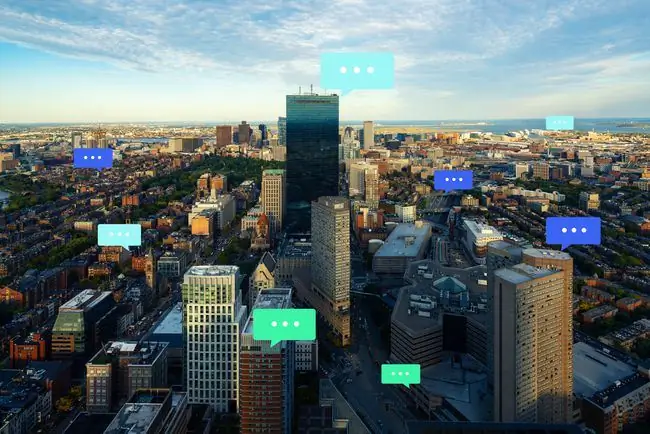
Бардык үй-бүлө же бир топ достор менен болгон топтук маектин бир бөлүгүбү? Кимдир бирөө менен жекече сүйлөшкүңүз келген учурларыңыз болгону шексиз. Албетте, сиз жеке чатыңызды казып же жаңысын түзө аласыз, бирок муну жасоонун оңой жолдору бар. Жеке чатта белгилүү бир билдирүүгө жооп берүү сыяктуу иштөө оңой.
- IOS'то, топтук чатта билдирүүнү басып туруңуз, андан соң Дагы жана Купуя жооп берүү баскычын таптаңыз. Төмөнкү текст кутучасы менен купуя чат ачылып, айткыңыз келген нерсени оңой эле кошо аласыз.
- Android ээлери үчүн билдирүүнү басып, кармап туруу керек, андан соң жогорку оң бурчтагы үч чекит жана Купуя жооп берүү баскычын таптаңыз..
Акчаны үнөмдөө боюнча кеңеш: Дайындарыңызды үнөмдөңүз
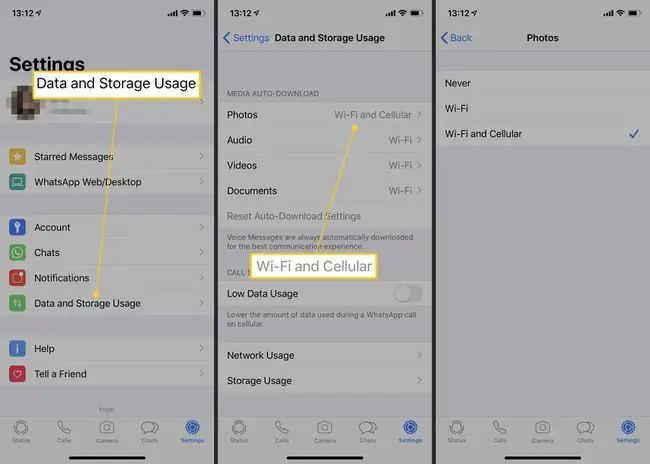
Уюлдук телефон провайдериңиз ай сайын чектелген трафикти гана сунуштайбы? WhatsApp сиздин маалыматыңызды кантип колдонуп жатканын көзөмөлдөй турган көптөгөн жолдору бар. Жөндөөлөргө өтүңүз > Дайындарды жана сактагычты колдонуу > Медианы авто-жүктөп алуу > witch Wi-Fi тармагына гана үчүн, ал сиз Wi-Fi тармагына туташып турганда гана медианы жүктөп алат.
Буга чейин канча трафик колдонгонуңузду көрүү үчүн, Жөндөөлөргө > Аккаунт > бөлүмүнө өтүңүз Дайындардын колдонулушу > Network Usage эмне болуп жатканын көрүү үчүн.
Чоң күйөрман үчүн: Ар дайым онлайн бол

WhatsApp'та ар дайым "онлайн" катары көрүнгүңүз келеби? Муну телефонуңузда кыла албайсыз, бирок WhatsApp веб колдонмосуна катталсаңыз, аны ушундай кылып орното аласыз. Ал телефонуңуздагы нерселердин баарын шайкештештирип, сизди ар дайым жеткиликтүү кылып көрсөтөт. Кээ бир колдонуучулар үчүн бул абдан пайдалуу болушу мүмкүн. Мындан тышкары, WhatsApp'ты iPad'иңизде да колдоно аласыз.
Кошумча коопсуздук үчүн: Билдирүүлөрдү бир жолу көрүү
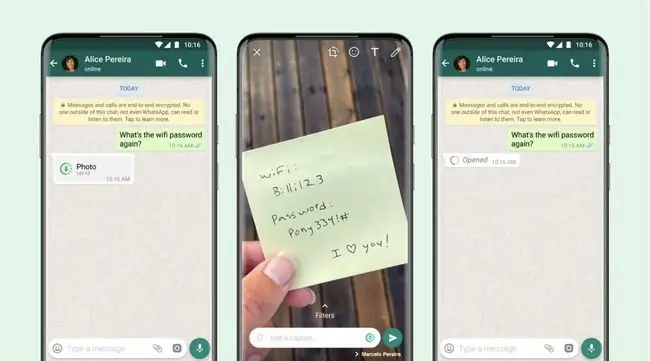
Купуялыктын башка деңгээли үчүн WhatsApp аркылуу жөнөткөн текстти же сүрөттү "бир жолу көрүүгө" болот. Бул белгини "Жөнөтүү" баскычын басуудан мурун кошсоңуз, алуучу аны окуганда сүрөт же текст жок болот. Бул кошумча функция Snapchat'та нерселердин иштөөсүнө окшош жана сырсөздөр сыяктуу нерселерди жөнөтүүгө ыңгайлуу.
WhatsApp'та жөнөткөн башка бардык нерселер сыяктуу эле, бир жолу көрүү билдирүүлөрүндө да аягына чейин шифрлөө бар, ошондуктан аларды эч ким, жада калса колдонмону иштеп чыгуучулар да көрө албайт. Өзүн-өзү жок кылуу өзгөчөлүгү көбүрөөк коргоону кошот жана эч кимге бул тексттерди же сүрөттөрдү сактоого, багыттоого же жылдызча коюуга жол бербейт.






